Hay muchísimos reproductores de multimedia disponibles hoy día. Algunos muy populares como iTunes o Winamp quizá ya no te satisfacen. Muchos son muy lento. Otros reproductores no le dan soporte a ciertos formatos y otros quieren cobrarte. Si lo que buscas es un sistema de reproducción moderno y gratuito entonces debes considerar el VLC media player. Éste es un reproductor de vídeo y sonido inmejorable. Una de las mejores características de VLC media player es que soporta todo tipo de formatos. Además es bastante ligero y es de código abierto. En este artículo te mostraremos cómo descargar e instalar el reproductor VLC media player en español. Así podrás probarlo y ver si es para ti. Comencemos.
El primer paso es abrir el enlace que te llevará a la página para descargar el VLC media player. El mismo lo podrás acceder en http://www.videolan.org/index.es.html. Ese es el enlace para descargarlo en español ya que por defecto la página principal está en inglés. Simplemente copia y pega esa dirección en tu navegador. Puedes ver como en la imagen #1.
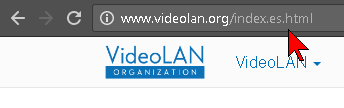
Este enlace te llevará a la página para descargar el VLC media player. Allí verás un botón donde dice Descargar VLC. Dale clic a dicho botón como enseña la imagen #2.
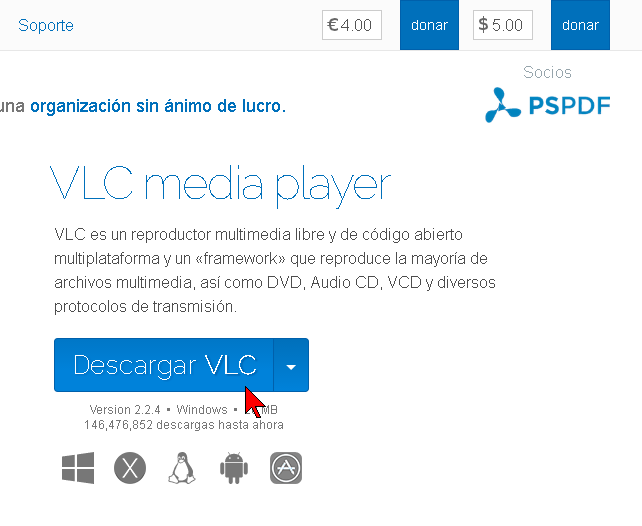
Dependiendo de la configuración de tu navegador, puede aparecer un cuadro donde seleccionarás donde quieres descargar el instalador del VLC media player. Busca la carpeta correspondiente y una vez hecho eso, le das clic al botón Guardar. Puedes ver ese botón en la imagen #3.
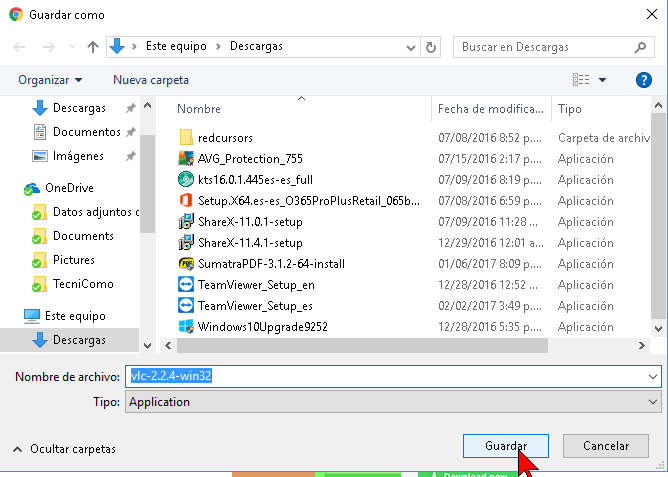
En instantes se comenzará a descargar el instalador. Cuando termine entonces dale un clic para abrirlo. Puedes ver el ejemplo como está plasmado en la imagen #4.
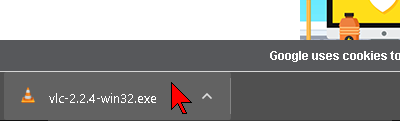
El VLC Media Player te mostrará un cuadro donde seleccionarás el idioma de la interfaz. Verás un menú desplegable con la lista de idiomas. Busca y selecciona el idioma Español. Después dale clic al botón OK que se muestra en la imagen #5.
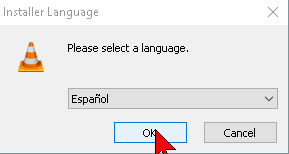
Entonces se te presentará la información de la instalación. Lea la misma y si estás de acuerdo presiona el botón Siguiente. Puede ver esto en la imagen #6.
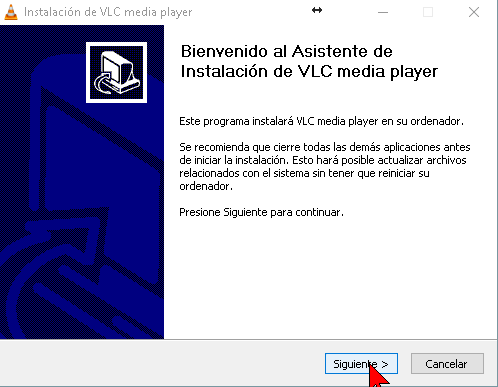
Luego nos saldrán los términos de licencia. Lee los mismos y si estás de acuerdo presiona el botón Siguiente. Ese botón está mostrado en la imagen #7.
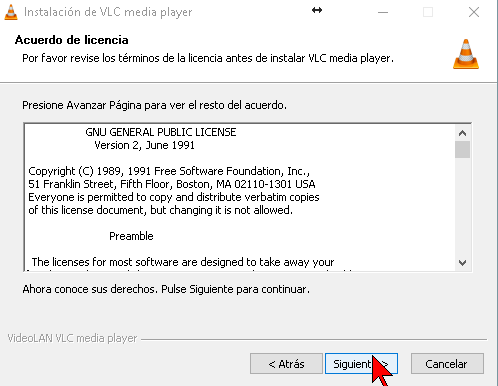
Luego verás una ventana donde hay varias casillas. Allí podrás seleccionar los componentes a instalar. Selecciona los que deseas marcando la casilla y desmarca aquellos que no desees. Si no estás seguro, simplemente dejas las casillas marcadas por defecto. Luego dale clic al botón Siguiente, como muestra el ejemplo en la imagen #8.
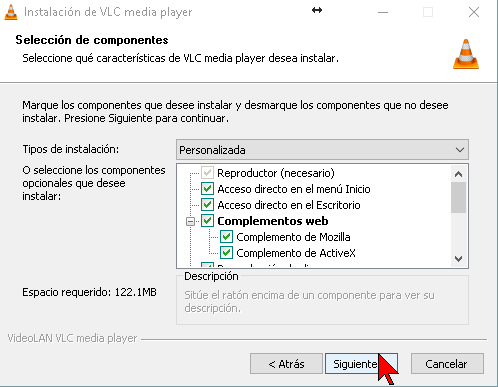
El siguiente paso es para seleccionar la carpeta donde deseas que se instale el VLC Media Player. Puedes dejar la carpeta por defecto o seleccionar una personalizada. Cuando tengas la carpeta, dale clic al botón Instalar. El ejemplo está en la imagen #9.
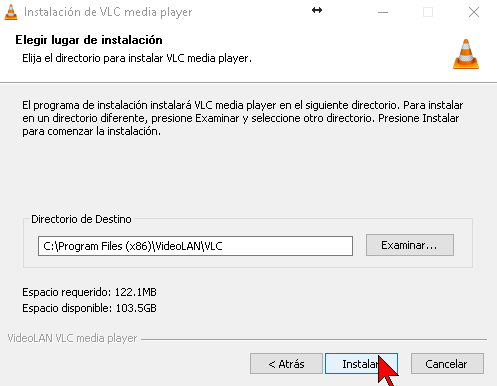
Ahora espera pacientemente unos instantes hasta que termine la instalación. Esto no tomará mucho tiempo. Verás una barra del progreso como la de la imagen #10.
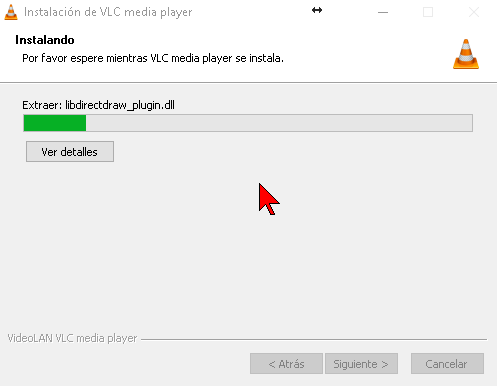
Una vez terminada la instalación, se te mostrará una última ventana. Verás una casilla que dice Ejecutar VLC Media player. Márcala si quieres ejecutar el programa inmediatamente y si no quieres desmárcala. Luego hazle clic al botón Terminar. Puede ver estos elemento en la imagen #11.
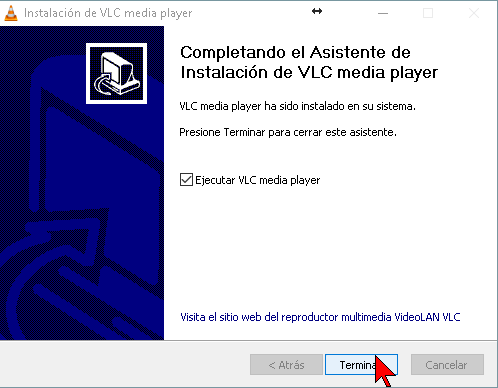
Podrá comprobar que el programa funciona correctamente si ve la pantalla como la que se muestra en el ejemplo de la imagen #12.
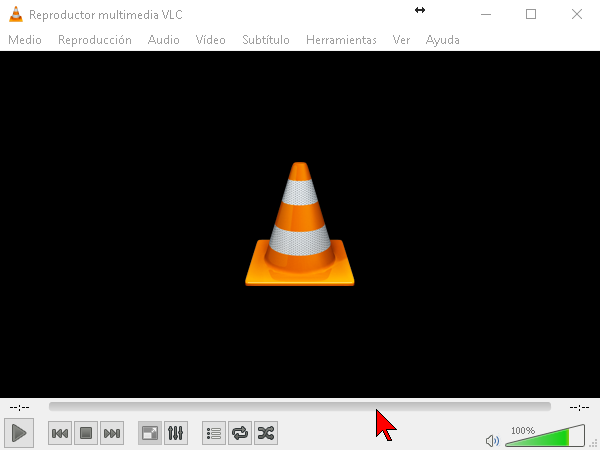
Si está funcionando correctamente, ahora puede ajustar sus preferencias y comenzar a utilizar esta plataforma. Ahora ya sabes cómo descargar e instalar el reproductor VLC Media player en español. Esperamos puedes disfrutar de tu música y videos con este gran programa.
